- 『battery』アプリとは? → Apple標準の『バッテリー充電の最適化』強化版
- batteryを利用すればバッテリー充電の閾値を“強制的”に80%で止めることが可能
- 導入には『Homebrew』が必要 + 『Z shell』が分かるなら閾値カスタムも可能
「Apple Silicon MacBookにも、VAIOのような『いたわり充電』機能が欲しい!」……そんな夢を叶えてくれる無料アプリ『battery』を紹介します。


VAIOやThinkPadに搭載されている、バッテリー充電の閾値を決められる機能ですね。

でも、Apple Silicon MacBookには、最初から『バッテリー充電の最適化』が実装されてるやんね!?
はじめに
『バッテリー充電の最適化』の概要
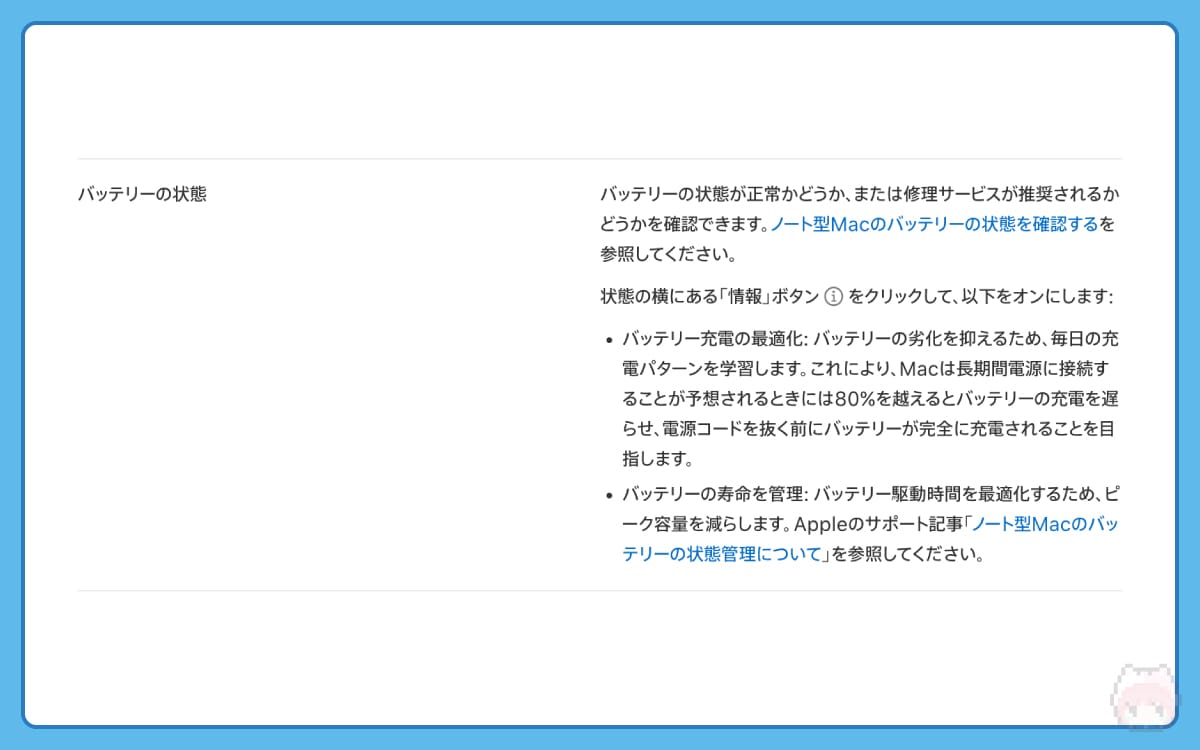
Image:Apple
『バッテリー充電の最適化』とは、Appleデバイスに搭載されている過充電防止機能。
バッテリー充電の最適化は、オンデバイスで機械学習機能を用いて、特定の条件下になると、バッテリー充電の閾値を 100% → 80% に変更し、バッテリーを保護してくれる。
この『バッテリー充電の最適化(Optimised Battery Charging)』なのですが、今回お話しするMacBookだけではなく、iPhone・Apple Watch・AirPodsにも実装されております。ただし、理由は分かりませんが、iPadのみ、バッテリー充電の最適化は実装されておりません。
なお、『バッテリー充電の最適化』を有効化すると、バッテリー充電の閾値が 100% → 80% に変更されるわけですが、80%で充電が止まるかは完全にデバイス任せ、となっております。つまり、有効化していたとしても、常にバッテリー充電が80%で止まるわけではありません。普通に、100%まで充電される場合もあります。

“デバイス任せのいたわり充電”、という感じあーる。

うーん、ちょっと癖アリな感じやね。
『battery』アプリの概要

Image:GitHub
バッテリー充電の閾値を“強制的”に80%で固定してくれる、Apple Silicon MacBook専用アプリ。
『バッテリー充電の最適化』とは異なり、ユーザーが任意でバッテリー充電の閾値を設定し、常時固定することができる。
この『battery』アプリを用いれば、“強制的”にバッテリー充電の閾値を80%で固定してくれます。
MacBookに標準で実装されている『バッテリー充電の最適化』との決定的な違いは、80%で充電が止まるかはデバイス任せということではなく、ユーザーが任意でバッテリー充電の閾値を固定することができる、というところにあります。

完全にVAIOの『いたわり充電』ですわね。

そういうことあーるっ!
『battery』アプリを使ってみた
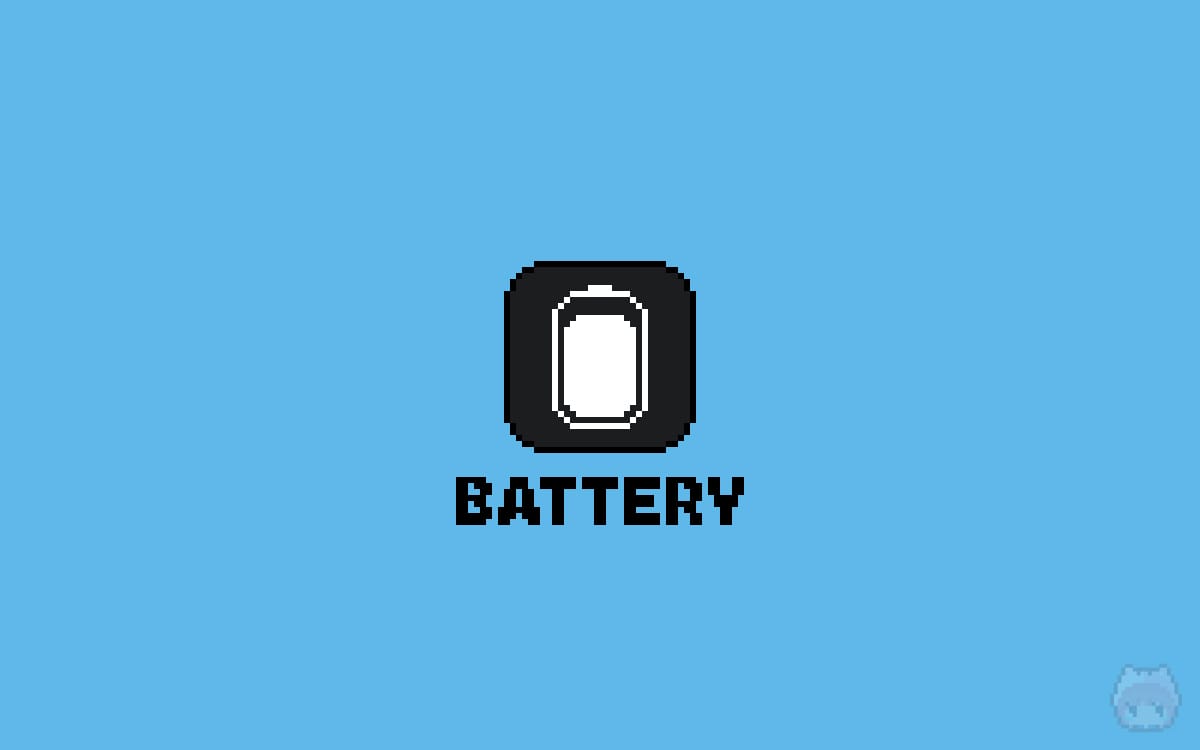
『バッテリー充電の最適化』と『battery』アプリの概要や違いについて分かったところで、いよいよ実際に、batteryアプリを使っていきます。
①インストール方法
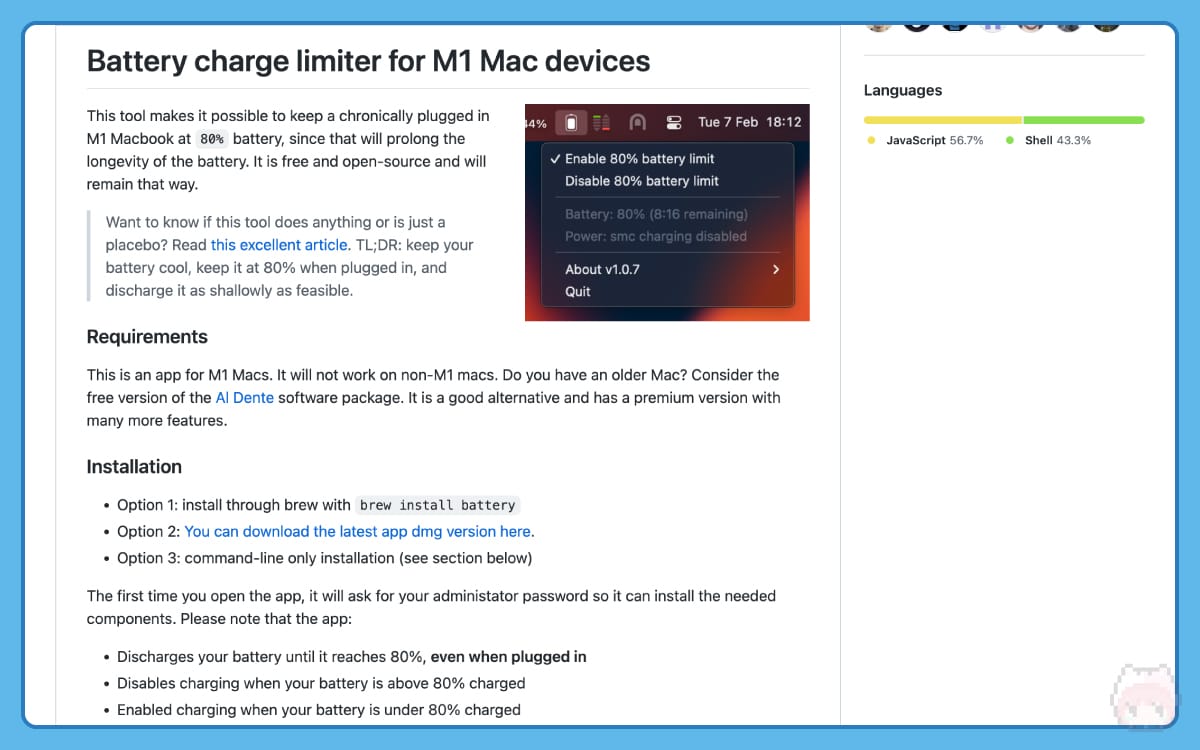
Image:GitHub
- Homebrewで
brew install --cask batteryと入力してインストール - GitHubからDMGファイルをダウンロードしてインストール
- コマンドラインのみでインストール
作者であるMentor Palokaj氏は、batteryアプリのインストール方法として、上記の ① 〜 ③ を用意してくれております。なので、この中から好きな方法でインストールします。
②の方法が初心者向けです。
ただし、①と同じく、こちらもmacOS用のパッケージマネージャー『Homebrew』を、あらかじめインストールしておく必要があります。
③が、もっとも高度なインストール方法。
Z shellやCLIが何かを理解しており、閾値やその他のカスタムを行いたい場合は、この方法でインストールするのが一番手っ取り早いです。
②アプリの基本操作
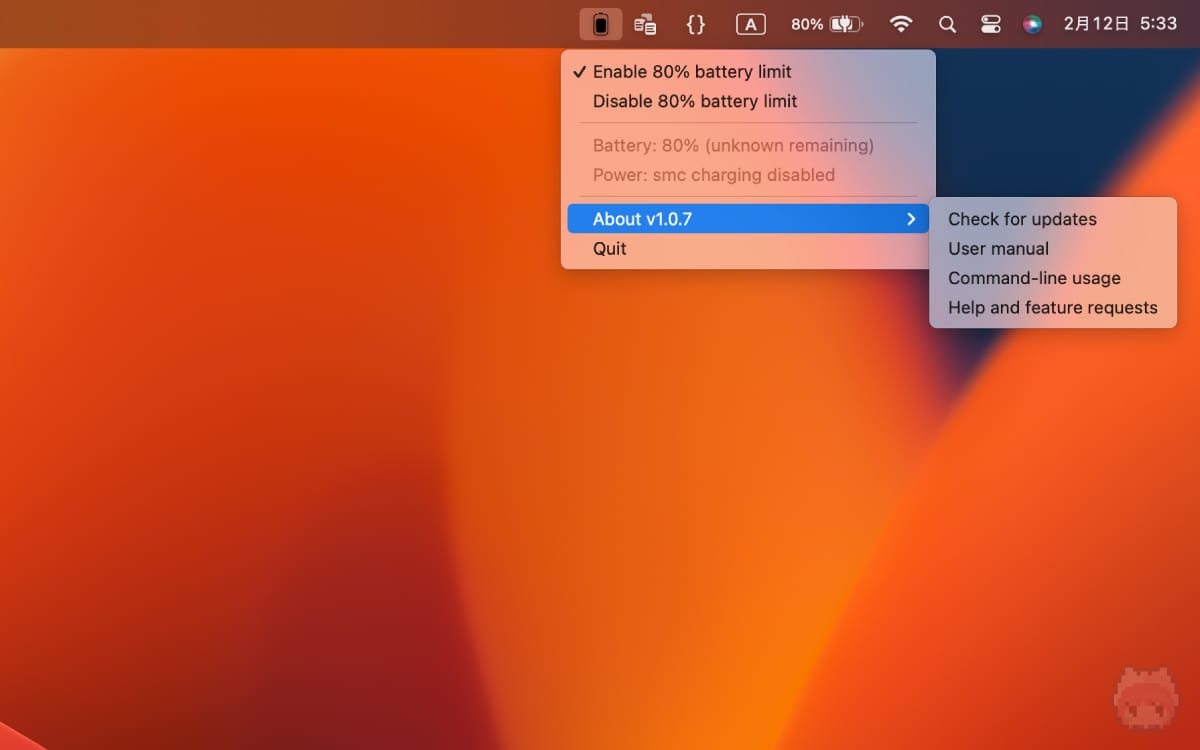
バッテリー充電の閾値を80%に変更する。
バッテリー充電の閾値を100%に変更する。
アップデートを確認する。
使い方を確認する。
GitHubのREADME.mdにジャンプ。
batteryアプリの『Command-line version』の使い方を確認する。
GitHubのCommand-line versionにジャンプ。
ヘルプページと機能リクエスト。
batteryアプリを終了する。
batteryコマンド以外の基本的な使い方は上記のとおり。
コマンドを用いて細かく閾値を設定したい場合は、Command-line versionに記載されているパラメータを参考にして書き換えます。
まとめ「こんなアプリを待っていた」

『バッテリー充電の最適化』とは、Appleデバイスに搭載されている過充電防止機能。
バッテリー充電の最適化を有効化すると、バッテリー充電の閾値が 100% → 80% に変更されるが、80%で充電が止まるかは完全にデバイス任せ。
『battery』とは、バッテリー充電の閾値を“強制的”に80%で固定してくれる、Apple Silicon MacBook専用アプリ。
- バッテリー充電の閾値を80%で強制的に固定
- 専用コマンドから閾値を自由に変更も可能
『battery』アプリ、「こんなアプリを待っていた」と言わんばかりの素晴らしさ。
デフォルトで実装されている『バッテリー充電の最適化』が使いづらいと感じているのであれば、ぜひ導入することをおすすめします。

うーん、良きですぞ!
おまけ

『いたわり充電』っぽい機能、VAIOやThinkPad以外にも実装されているのであーる。

Let's noteやdynabookにも実装されていますよね。

ほかには、Microsoft SurfaceやDell XPSにもあるやんね!

ま、“あって当然”というわけですな。
おわり

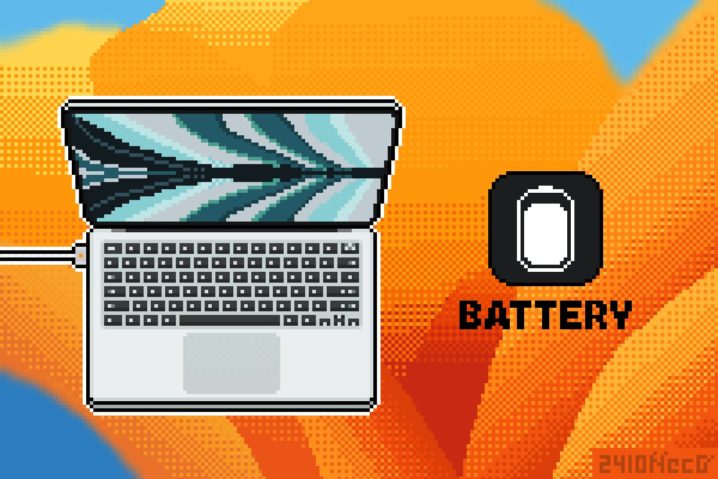
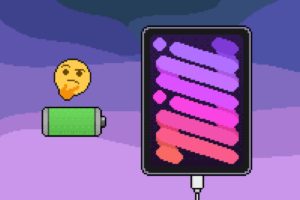
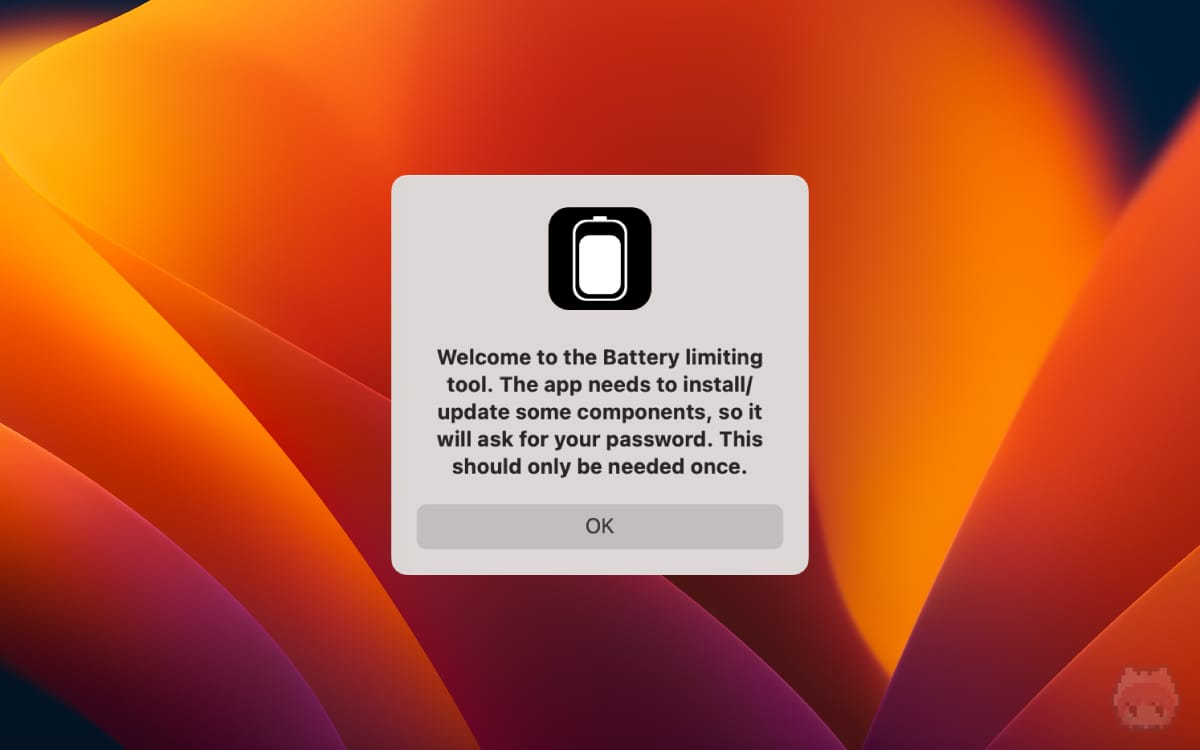
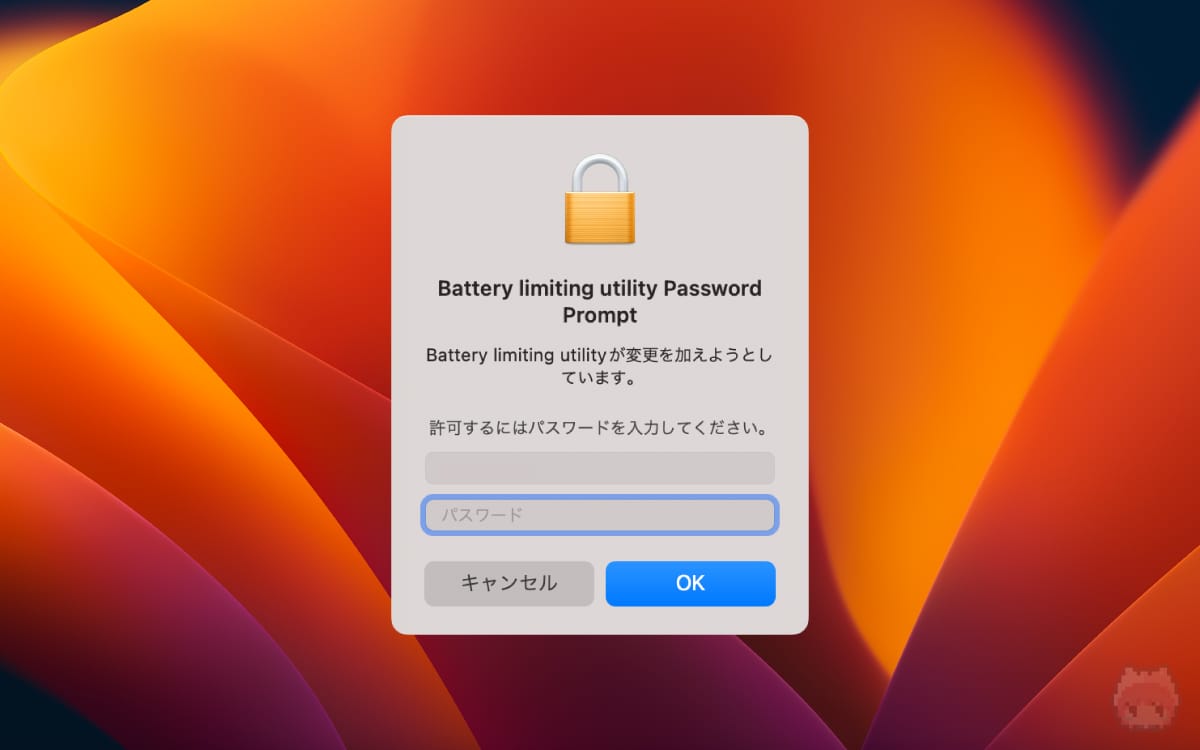
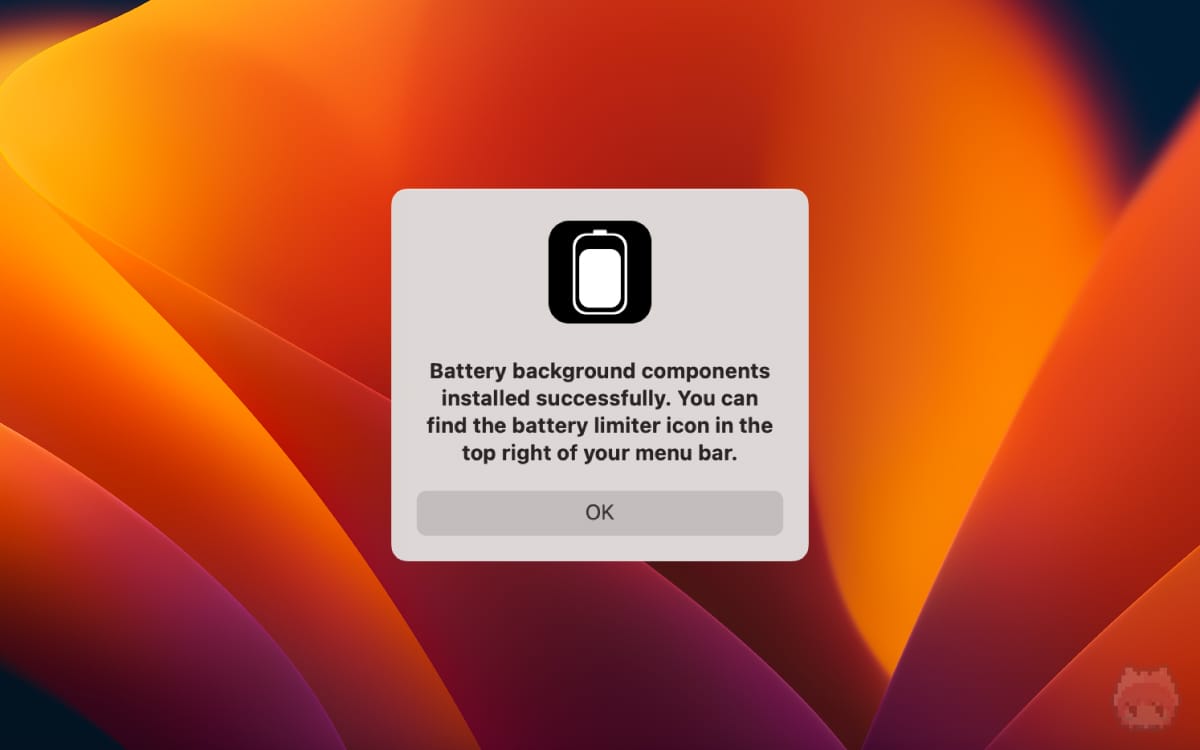
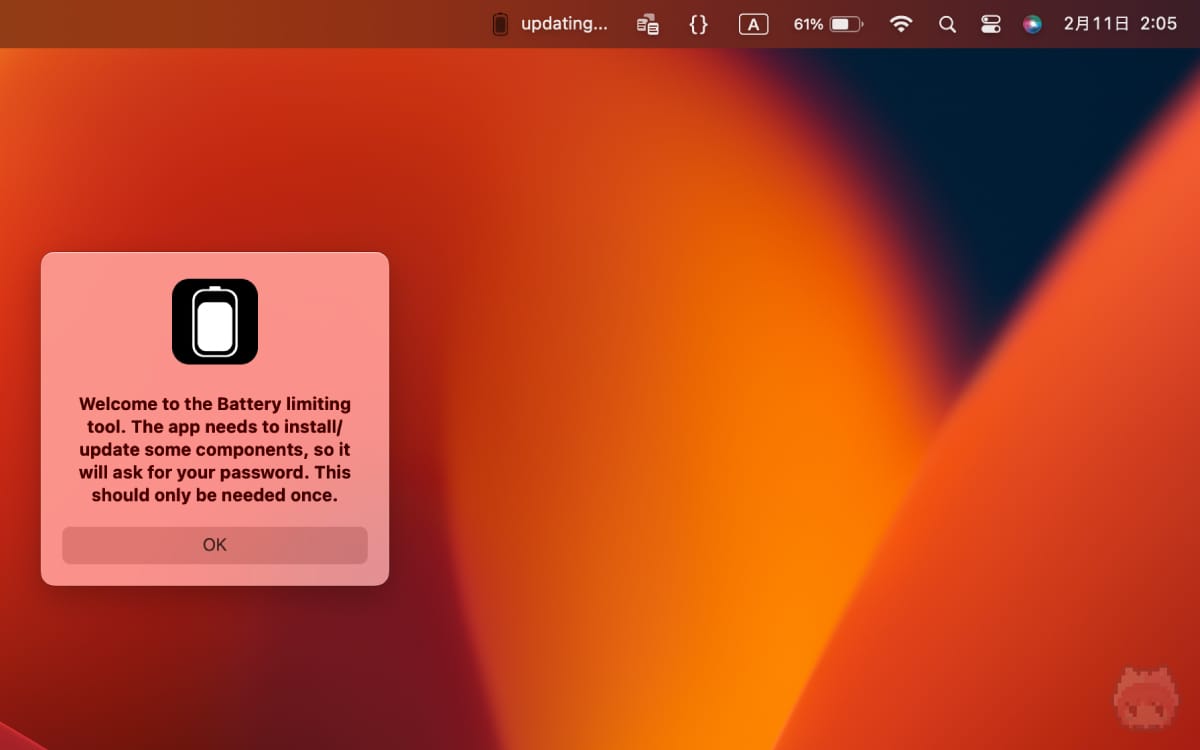
















控えめに言って、“最高”あーるっ!